Texet TB-705A: 3 Рабочий стол и элементы управления
3 Рабочий стол и элементы управления: Texet TB-705A
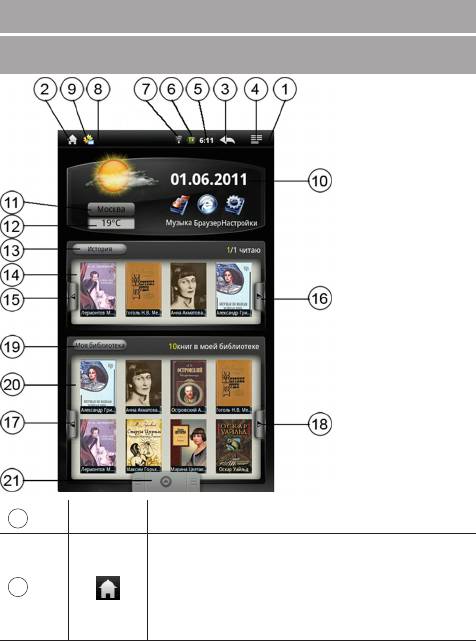
3 Рабочий стол и элементы управления
3.1 Общий вид рабочего стола
1
Строка состояния
Кнопка «Домой» (дублирует аппаратную
кнопку)
Кратковременное нажатие: переход к
2
главному экрану
Длительное нажатие: список последних
запущенных приложений
18
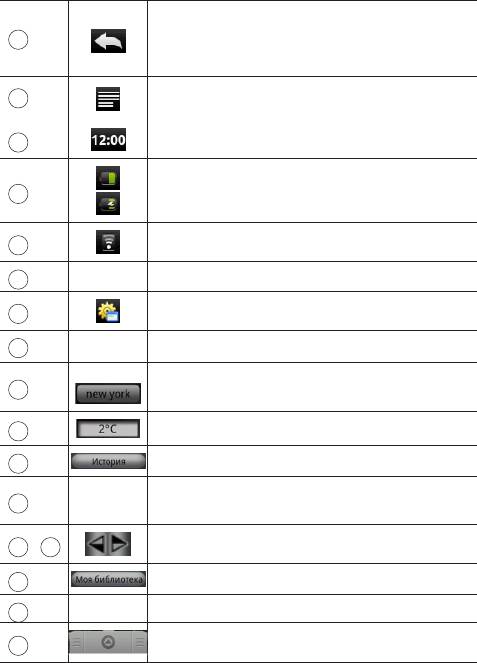
Кнопка «Назад» (дублирует аппаратную
кнопку)
3
Возврат на предыдущий экран либо
к предыдущему действию
Кнопка «Меню»
4
Вызов контекстного меню
5
Текущее время
Текущее состояние зарядки аккумулятора;
6
Идет зарядка аккумулятора.
7
Состояние подключения по WiFi
Область системных уведомлений
8
Диспетчер задач
9
10
Текущая дата
Название города, для которого выво-
11
дится прогноз погоды
12
Температура воздуха в выбраном городе
13
Открыть историю чтения
Полка с недавно прочитанными книга-
14
ми
15
-
18
Кнопки навигации по книжной полке
19
Открыть всю библиотеку
20
Полка со всеми книгами
21
Меню «Все программы»
19
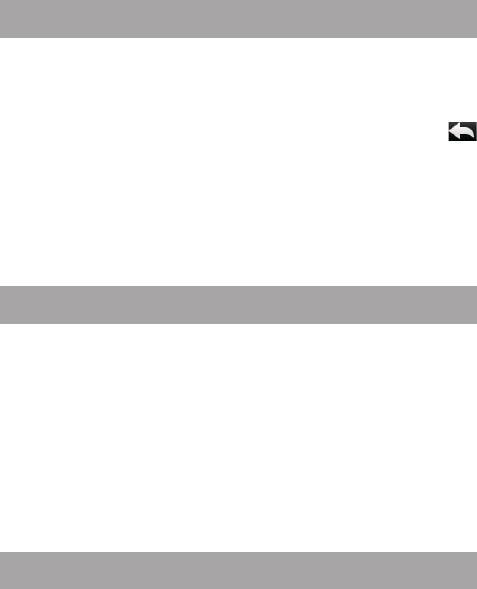
3.2 Прогноз погоды
На главный экран вашей электронной книги может выво-
диться прогноз погоды.
Для настройки прогноза погоды 1) нажмите на кнопку вы-
бора города (см. пункт 3.1, кнопка 11); 2) выберите город в
списке или воспользуйтесь поиском; 3) нажмите кнопку
для сохранения настроек.
Примечание:
• для обновления прогноза погоды необходимо соедине-
ние по Wi-Fi.
• Вы можете изменить единицу измерения температуры
нажав на текущую температуру (см. пункт 3.1, кнопка 12).
3.3 Добавление книг в библиотеку
Для добавления книг в вашу библиотеку достаточно запи-
сать их во внутреннюю память или на SD карту. После ав-
томатического обновления библиотеки книги появятся на
книжной полке.
Примечание:
• Убедитесь в том, что все книги записаны в формате PDF,
FB2, EPUB, RTF или TXT.
• Книги во всех форматах, кроме EPUB, обычно не имеют
обложки. Обложки таких книг заданы системой по умолча-
нию и соответствуют формату книги.
3.4 «История» и «Моя библиотека»
Полка «История» сортирует книги, которые вы прочитали,
по дате. Полка «Моя библиотека» показывает книги, со-
храненные на устройстве.
Для подробного просмотра ранее прочитанных книг нажми-
20

те на кнопку «История» (см. пункт 3.1, кнопка 13).
Для подробного просмотра всей библиотеки нажмите на
кнопку «Моя библиотека» (см. пункт 3.1, кнопка 19).
Примечание:
• вы можете прокручивать книжную полку нажимая на со-
ответствующие стрелки слева и справа (см. пункт 3.1, кноп-
ки 15-18).
• В подробном представлении истории и библиотеки вы
можете посмотреть информации о книге до того как вы при-
ступите к чтению.
• Вы так же можете отсортировать книги по названию, ав-
тору или размеру файла.
3.5 Чтение электронных книг
Для открытия книги просто нажмите на ее обложку.
Перелистывание страниц может осуществляться тремя
способами:
1) Простое перелистывание
Коснитесь правой стороны экрана и, не отрывая палец
от экрана, проведите налево для перехода к следующей
странице. Коснитесь экрана в левой части и, не отрывая
палец от экрана, проведите направо для возврата к пред-
ыдущей странице.
2) Перелистывание с использование tap-зон
Коснитесь экрана в зоне 1 для перехода к следующей
странице. Коснитесь экрана в зоне 2 для возврата к пред-
ыдущей странице.
21
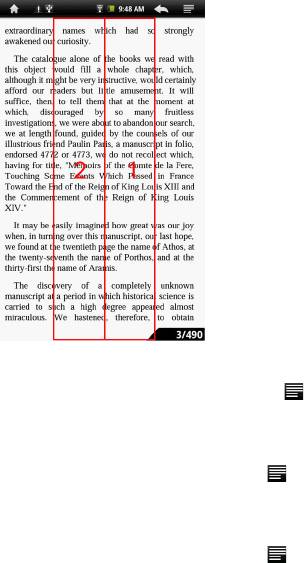
3) Автоматическое перелистывание
Во время чтения нажмите кнопку , выберите «Автома-
тическое перелистывание», установите необходимый
интервал и нажмите «ОК».
Выбор размера шрифта
Во время чтения нажмите кнопку , выберите «Размер
шрифта», установите необходимый размер и нажмите
«ОК».
Закладки
Во время чтения нажмите кнопку и выберите «За-
кладки». Используйте появившееся меню для управления
закладками в книге.
22
Оглавление
- Общая информация
- Комплектность
- Назначение электронной книги
- 1 Подготовка к работе
- 2 Порядок работы
- 3 Рабочий стол и элементы управления
- 4 Установка и удаление приложений
- 5 Настройки операционной системы
- Возможные неисправности и методы их устранения
- Правила пользования аккумуляторами
- Словарь терминов
- Условия транспортировки и хранения






